标签:
cocos2dx升级之旅,请多指教~
本篇是本人搭建cocos2dx-Windows 64位环境的配置说明,仅供参考。
开发准备
搭建环境肯定需要准备好所有工具,只有把工具都准备好了,才能撸起袖子干活,但是肯定被cocos官网提供的软件数目和分布的零散不堪的开发环境准备文档整的没有头绪。下面我们来理清一下思路。
1.python 2.7.X环境
cocos2dx的许多配置都是通过python来使用,因此万分紧急的是搭好python环境,而且cocos2d-x目前来说只支持到Py2.X版本(本人使用Py3.X环境报错,替换Py2.X通过)。
1)首先下载最新Python2.7.X版本,去Python官网下载。
2)默认安装完,然后配置环境变量。点击—》我的电脑(右键)—》属性-》高级系统设置-》高级选项卡-》环境变量-》系统变量。找到“Path”系统变量,将你的python路径添加进去。举个例子,我的安装路径是“C:\Python27”,因此在Path变量下,添加“C:\Python27;”(如果Path变量中最后没有“;”,请添加“;C:\Python27;”)。

配置PATHEXT变量,进入“PATHEXT变量”,添加“.PY;.PYM;”,如图所示。有时python不能配置成功,就是因为没有设置这个,我也躺枪的多了,习惯加上。

3)配置完一定要点上面框框的确定,一直确定确定确定=。=
4)验证是否配置成功,进入CMD(别跟我说你不知道CMD,我就不说在开始的windows搜索栏搜索CMD能找到了),输入“python”,出现下图中的python版本,就成功了,不然你就慢慢去找上面你错在哪里(或者第二天重启电脑再试试,大雾。)

2.Microsoft Visual Studio 2012
地址我就不提供了,中国网民下载和破解技术肯定是博大精深的。
因为我cocos2dx开发打算用vs2013,所以就将VS也列入必备之列。需要注意的是,VS版本需要VS2012以上。
3.下载cocos提供的software
地址:cocos2dx官网下载
先别急,理清一下软件关系。cocos提供了一系列服务和一系列软件,并且开源免费,但你还要啥自行车,要啥自行车。肯定不会像VS2012安装那么煞笔,点点确定就ok。
1.首先需要安装 cocos2dx,建议安装3.X版本
地址:cocos2dx
cocos2dx,就是我们用C++进行跨平台开发的基础,可以让我们利用C++进行跨平台部署,覆盖平台包括iOS、Android、Windows Phone等等。因此先装这个_(:з」∠)_
2.在下载完解压缩到磁盘上,并打开cocos2d-x 文件夹找到setup.py这个文件,运行之

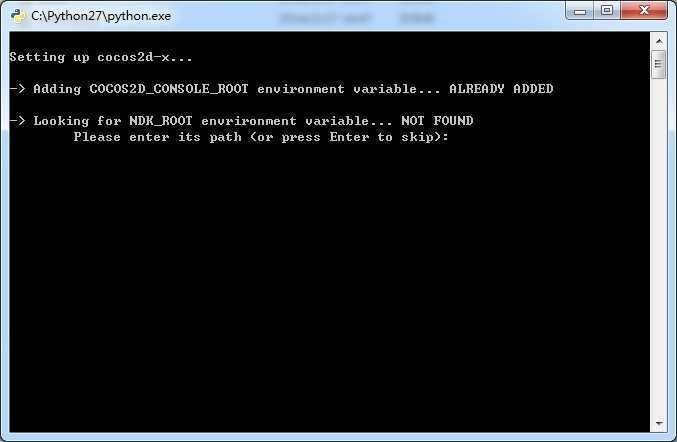
一开始我们不需要进行SDK\NDK配置,一直点Enter,跳过。这个Setup.py会帮助我们设置cocos2d-x运行所需要的环境变量。
3.配置完,肯定还是验证一下是否成功了,进入CMD,输入cocos。出现下图,说明成功了。
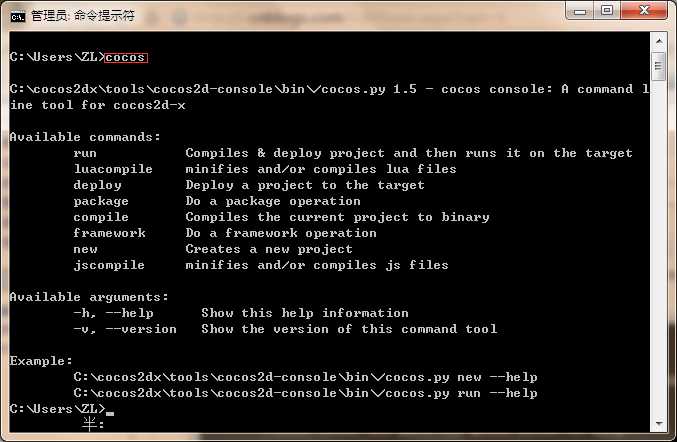
如果没有出现下图,显示不是内部命令,说明你需要自己去手动配置添加cocos环境,也很简单。只需要在系统变量中找到“Path”系统变量,按照上面配置演示,将cocos2dx的路径添加进去。我的cocos2dx路径是:“C:\cocos2dx”,添加进去便解决问题了。

4.配置完,肯定要试试了,看看CMD提供的那些东西,你就明白cocos命令有多简单了。
咱们来创建一个Demo吧,试试New命令。比如我要在C:\目录下创建一个叫TestDemo的游戏。
首先CD进入C:\目录下,然后输入cocos new -p com.game.simple -l cpp -d c:\TestDemo,成功之后可以看到下面
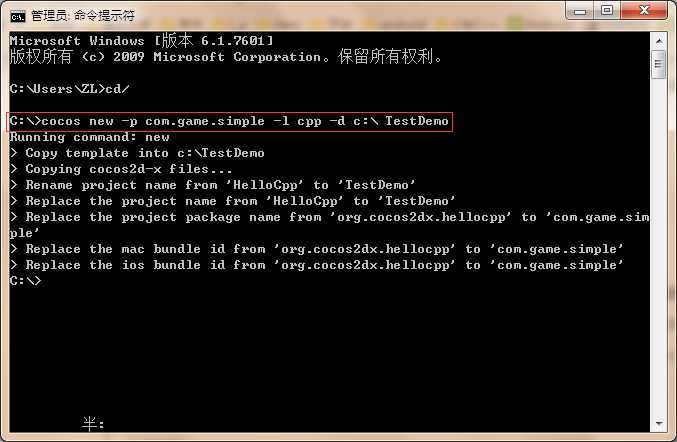
5.在进去创建好的目录可以看到有许多许多熟悉的字眼,因为没有创建Android环境,你可以进win32中,点击sln后缀文件用VS2012开始进行开发了。
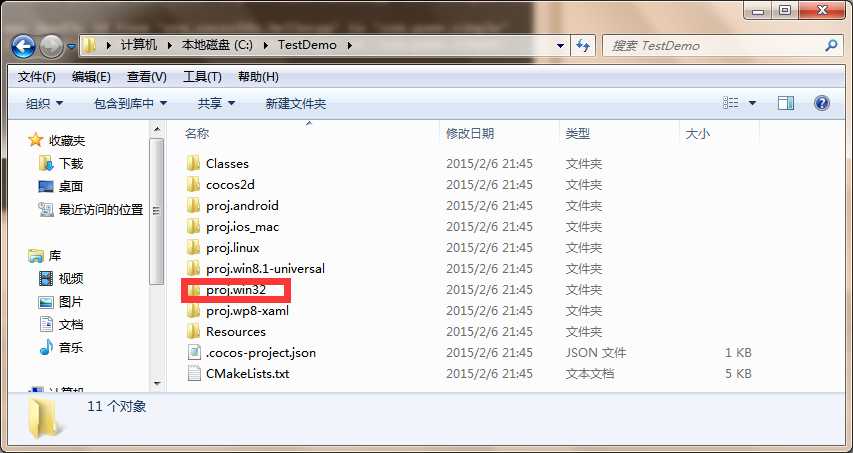
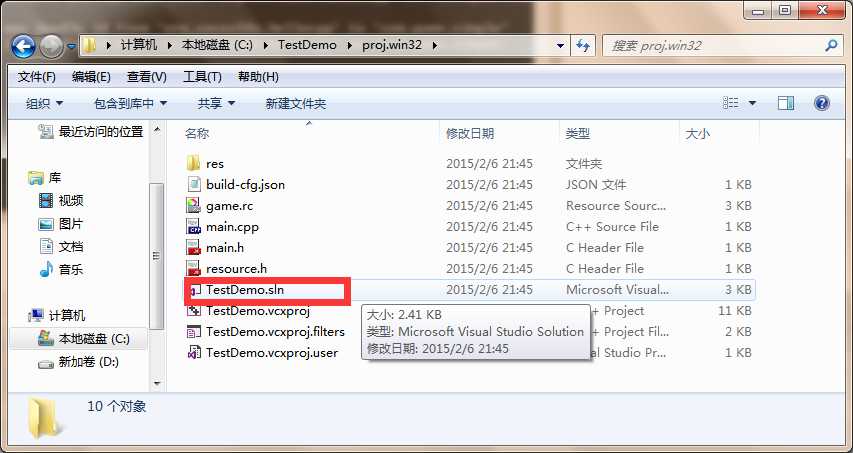
6.肯定要运行一下helloworld吧,对不对
如果我们要运行我们刚刚由模板生成的项目,我们需要用到cocos run 命令,在CMD中进入之前创建的TestDemo文件目录下,输入cocos run -p win32 -s .
剩下的就只等编译完成之后了。
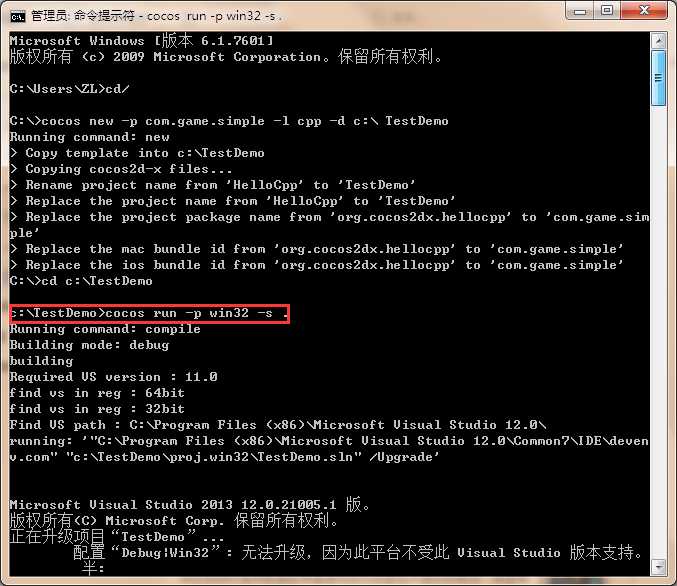
**************************************
以上便是cocos2dx的win32环境搭建以及调试,Android相关的部分,下篇再继续,下面接着讲别的。
**************************************
4.cocos引擎
Cocos Studio,就是cocos引擎的实体。下载win版本来尝尝鲜。
说实话,cocos studio还不成熟,许多功能点都不够人性化,使用非常不便捷,快捷键和下方的动画编辑器就不吐槽了,不然又会被人说要啥自行车了。
1.cocos studio建项目需要Cocos Framework,先打开cocos studio-》窗口-》启动Launcher,进入“商店”,找到Cocos Framework,下载之。还要进入“下载”中安装。装完你就呵呵呵呵呵,如果你不知道装Cocos Framework,那抱歉,连项目都建不了。。。还是那句话,要啥自行车,看了我的博文,你就明白了。
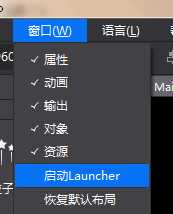 》》》》》》》》》》
》》》》》》》》》》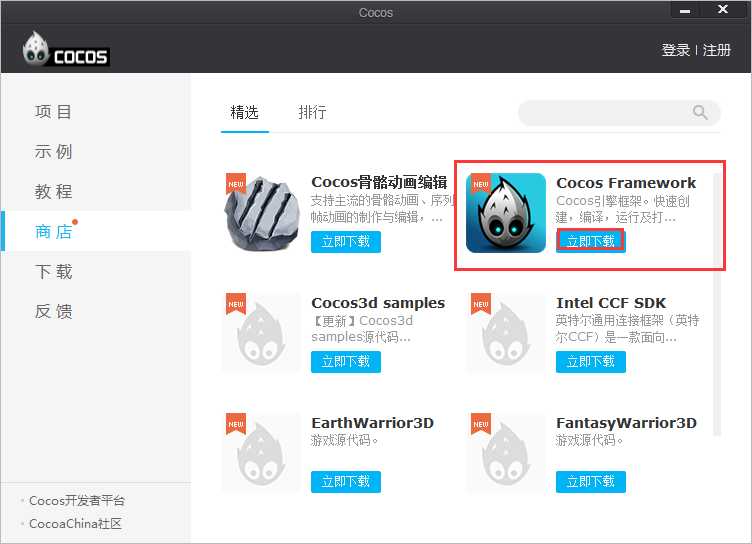
2.学习界面
这个要展开,那就又是几篇文章了,可以看看官方文档,再自己试试,你就会体会到这款其中蛋蛋的忧伤。
路径:学习界面
5.Else
最后只剩下:Cocos2d-JS、Cocos2d-Lua(Quick-cocos2d-x)、Cocos Code IDE,这三款因为我是习惯使用C++和Eclipse来进行开发而没怎么接触,以后有了解再来分享文章~。
最后,相信cocos2dx win32部分的基础相信已经足够清晰的解释了,如果你没有明白,你只能去寻求谷哥的帮助了。
以上
标签:
原文地址:http://www.cnblogs.com/zhaolion/p/4278118.html